
타겟 광고는 때로는 매우 짜증나는 것입니다. 우편물을 사용해야 할 때 견딜 수 없으며 광고를 산만하게하는 것이 어려울 수 있습니다. 현재 재질에서 우리는 Mail.ru 메일에서 광고를 제거하는 방법을 알려줍니다.
방법 1 : Ublock Origin.
Mail.ru에서와 마찬가지로 이러한 무심량조차도 성가신 광고의 설치 및 가장 효과적인 수단에서 가장 간단한 것은 Ublock 원점 브라우저에 대한 추가입니다. 이 확장 프로그램을 사용하면 고급 필터링 알고리즘으로 인해 웹 페이지에서 절대적으로 모든 광고를 차단할 수 있습니다. 우리는 Mozilla Firefox의 예에서 사용하는 방법을 보여줄 것입니다. 그러나 Google 크롬 소유자, yandex.browser 및 Vivaldi는 동작에 차이가 없으며 응용 프로그램을 설치하는 방법 만 다를 것입니다.
공식 사이트에서 Ublock Origin을 다운로드하십시오
- 웹 브라우저의 공식 확장 사이트 또는 확장 상점 페이지를 사용하여 Firefox의 경우 "파이어 폭스에 추가"를 클릭하십시오.
- "추가"를 다시 클릭하십시오.
- 이 응용 프로그램을 사용하여 개인 창에서 작동하거나 적절한 확인 표시를 넣거나 "확인하고 이해할 수있는"를 클릭하십시오.
- 우리는 mail.ru 시작 페이지가 일반적으로 Ublock Origin (회색 첨가 아이콘) 없이는 어떻게 보이는지 보여줍니다.
- 응용 프로그램을 활성화하려면 해당 아이콘을 클릭하고 큰 턴 버튼을 누르고 페이지를 다시 시작하십시오.
- 보시다시피, 시작 페이지는 mail.ru에서 브라우저 및 서비스의 홍보를 포함하여 모든 광고를 잃어버린 모든 광고를 잃어 버렸습니다.
- 이제 메일 패널이 활성화 된 상태에서 어떻게 보이는지 보여줍니다.
- on-algorithm을 적용하여 Ublock이 모든 광고를 삭제하는 것을 볼 수 있습니다.


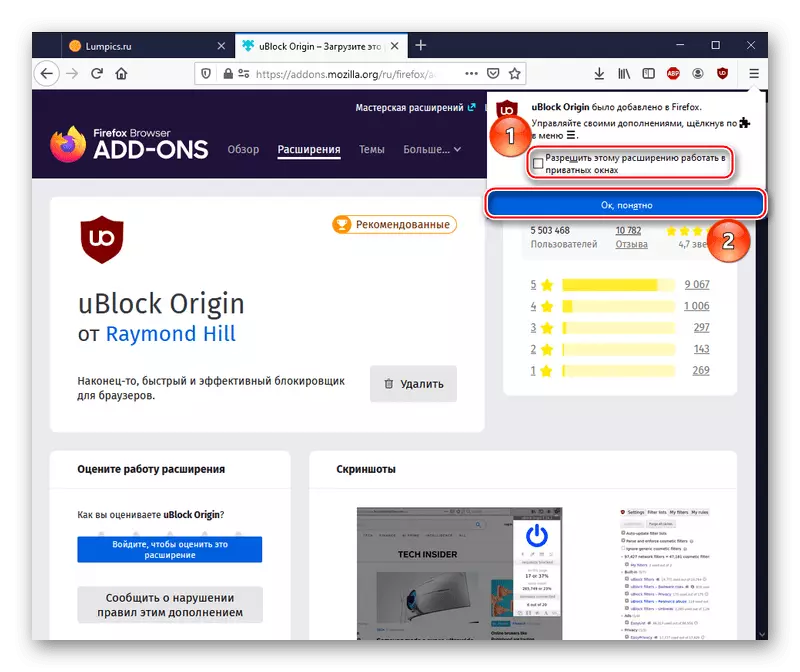
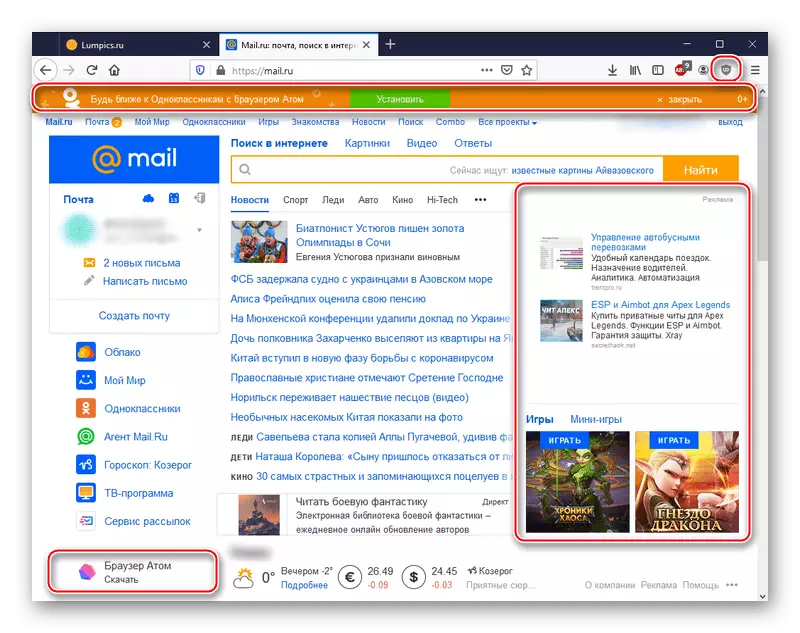
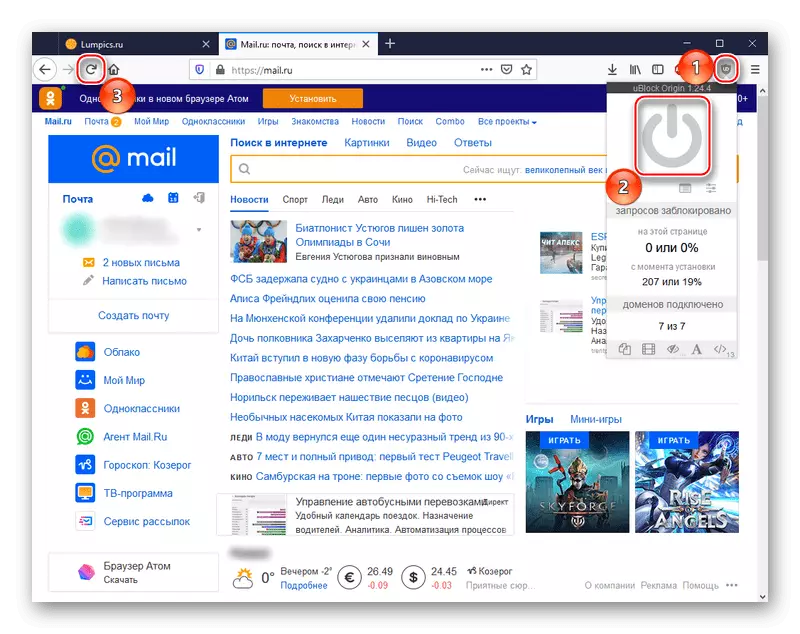
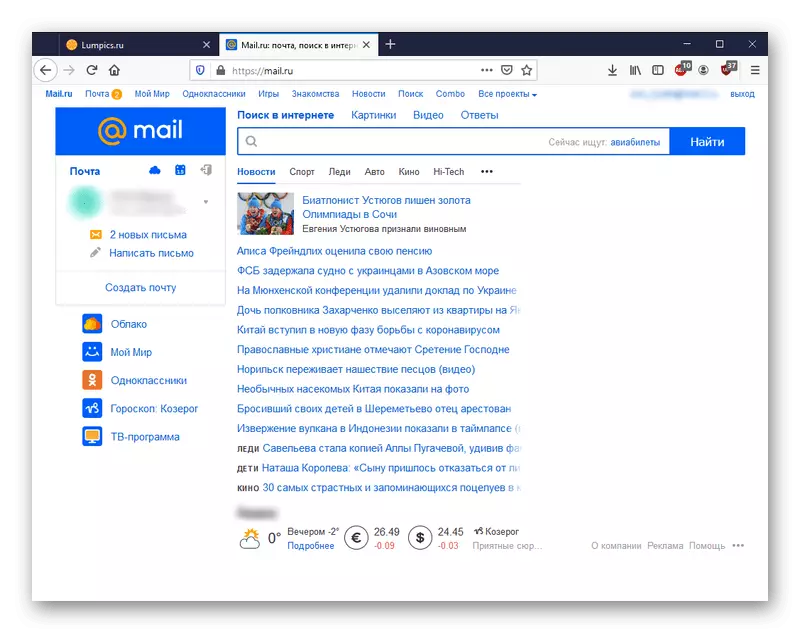
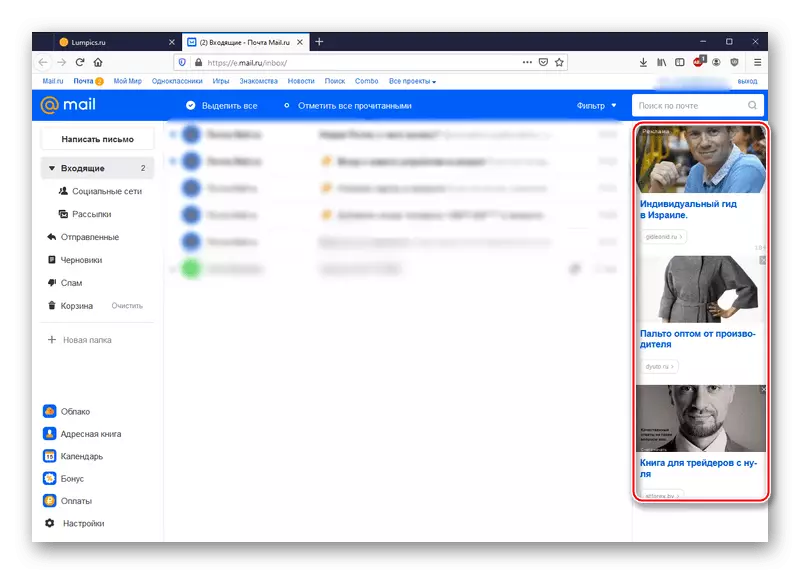
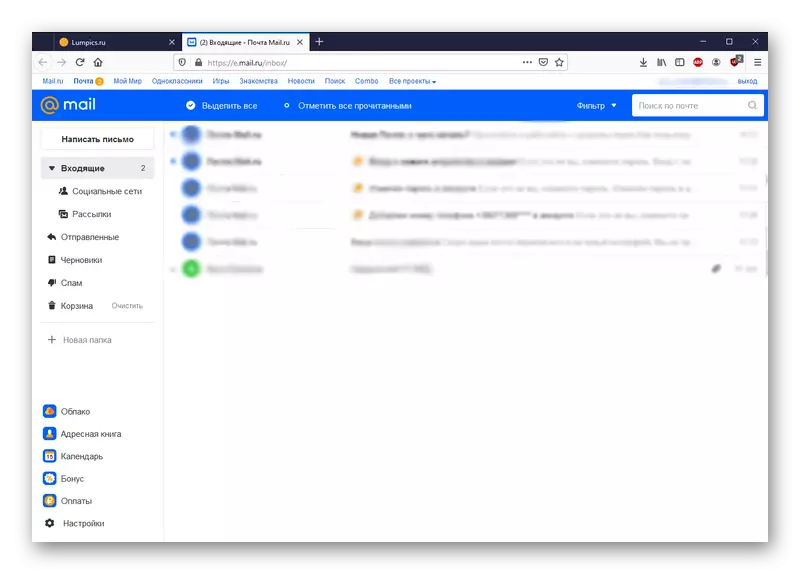
참고 : 보충 교재는 사용자 조치 및 mail.ru를 지나치게 엄격하게 추적하여 현재 메일 계정을 단순히 종료해야하더라도 일부 페이지의 다운로드를 가져옵니다. 이 솔루션은 Mail.ru 웹 사이트에 대한 엄격한 잠금을 영원히 사용하지 않도록 설정하는 표시가 될 수 있습니다. 이것은 광고의 반환으로 이어지지 않을 것입니다.
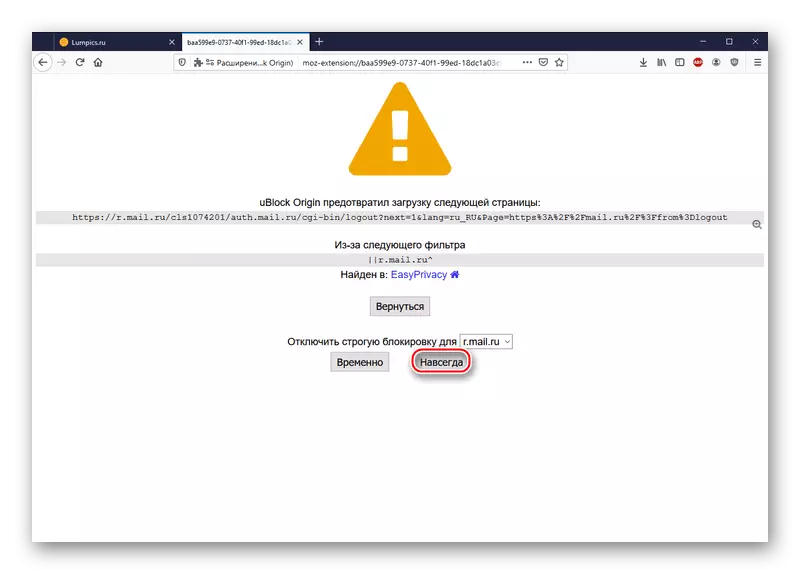
Ublock Origin Extension은 사용의 단순성과 광고 제거의 효과를 결합하는 가장 좋은 옵션입니다. 또한 다른 Adamblock 광고 차단제와 충돌하지 않아도 이미 설치된 응용 프로그램과 함께 동기식으로 작동하는지 주목할 가치가 있습니다.
방법 2 : Adguard.
광고를 차단하기위한 데스크톱 응용 프로그램 중에는 ADGuard를 참조하십시오. 병렬 로이 프로그램은 감시, 피싱 및 바이러스에 대한 보호 수단입니다. 적어도 개발자를 확신합니다. AdGuard를 설치 및 실행하려면 알고리즘을 따르십시오.
- 위의 링크를 따르고 "다운로드"를 클릭하여 공식 사이트에서 프로그램을 다운로드하십시오.
- "파일 저장"을 클릭하고 설치 프로그램을 나중에 편리한 장소에 두십시오.
- 다운로드 한 파일을 실행하십시오. "찾아보기"를 클릭하여 설치 후 프로그램 위치를 선택한 다음 정의를 정의하고 바탕 화면에 바로 가기를 만들어 브라우저를 닫아야합니다 (대부분은 필요하지 않습니다). 설정 후 "설정"을 클릭하십시오.
- AdGuard가 설치 될 때까지 기다리십시오.
- 설치가 완료되면 "마침"을 클릭하십시오.
- 프로그램이 설정을 요청할 때 "irea is is is is is is is is is is is is"를 선택하십시오. 기본적으로 응용 프로그램 차단 광고는 이미 부록으로 설정되었습니다.
- 이 기능은 포함 된 모든 브라우저에서 작동하는 Adguard가 함께 작동하는 것입니다.
- 메소드가 어떻게 작동하는지 다시 열립니다. 보시다시피 메일 페이지에서 다시 광고를 지배했습니다. 그러나 ADGuard 버튼도 나타나는 것을 클릭하십시오.
- 비활성화되고 빨간색으로 칠한 경우 "이 사이트의 필터링"슬라이더를 "슬라이더로 전환하십시오.
- 따라서 응용 프로그램은 모든 문맥 광고를 제거합니다.
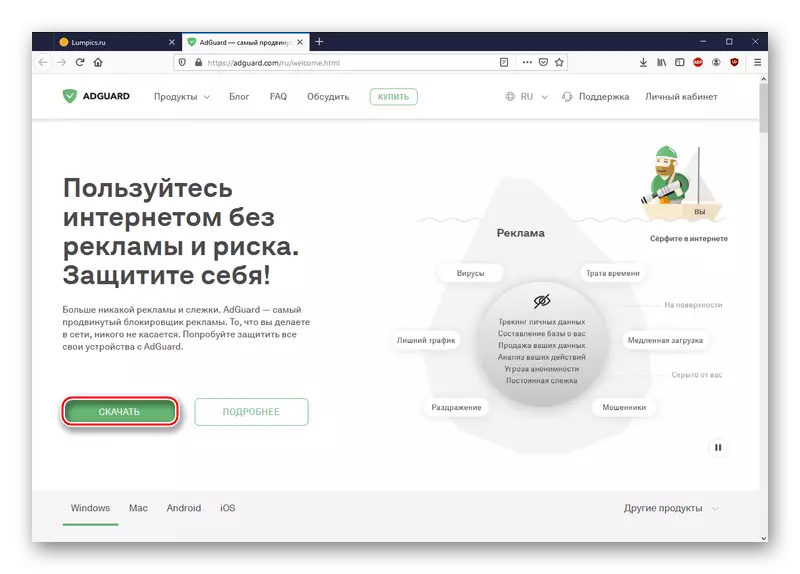

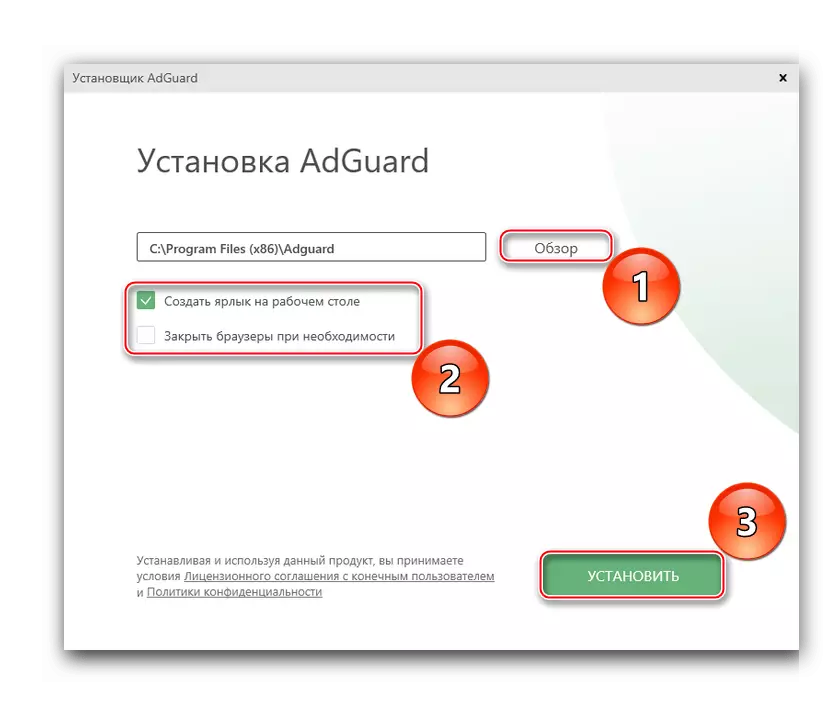
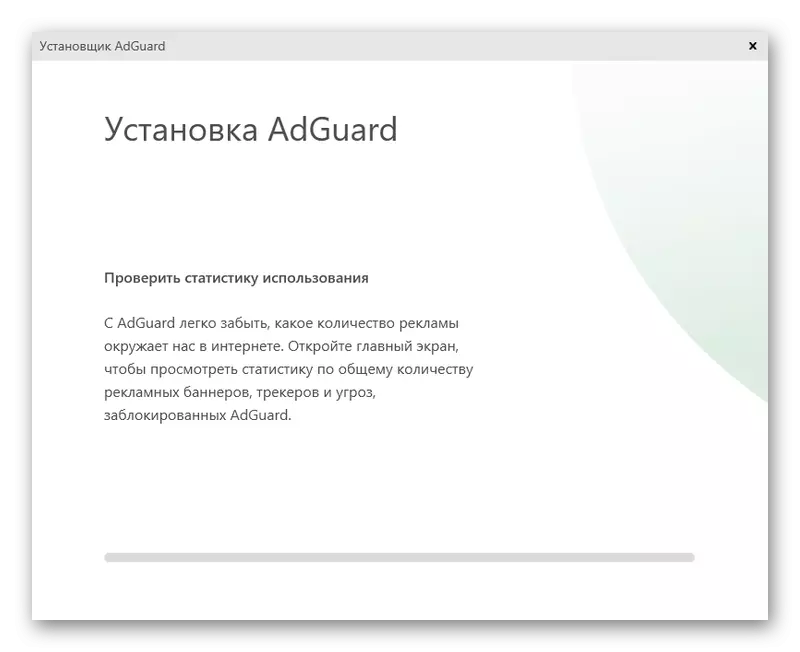
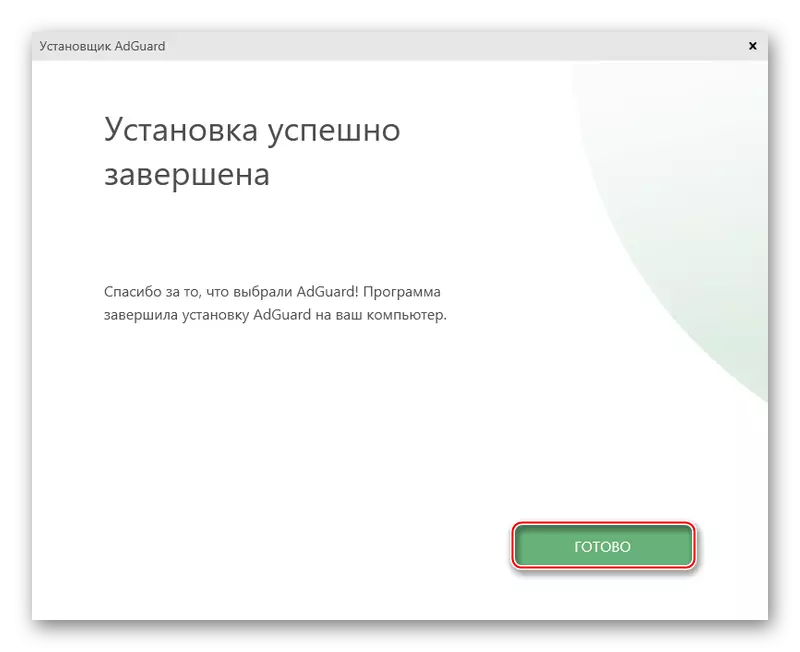
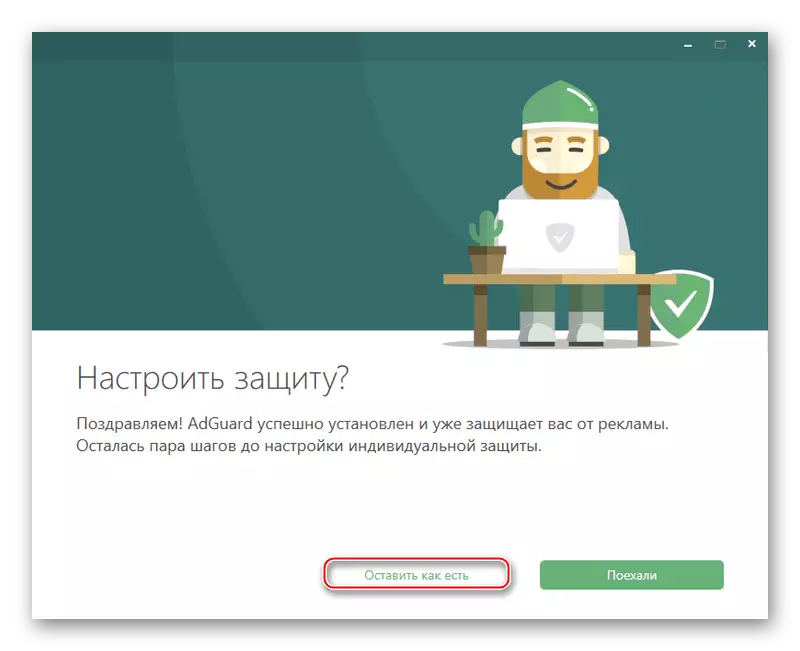

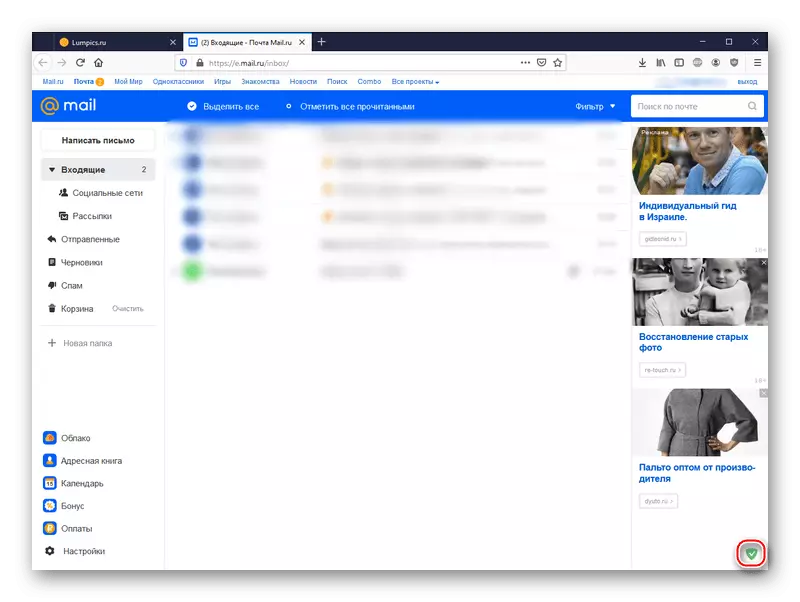

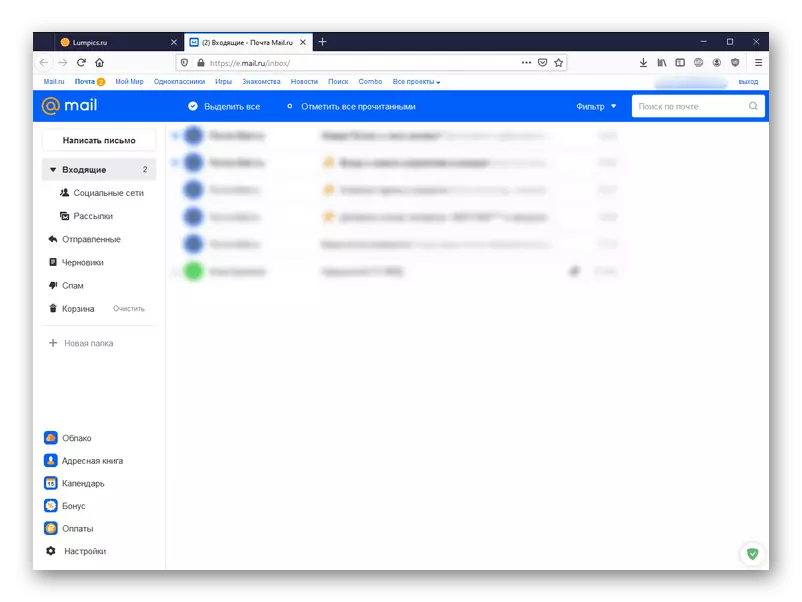
이 특수 프로그램을 사용하면 사용하는 브라우저에 관계없이 광고를 삭제하여 인터넷을 사용할 때 보안과 관련된 많은 추가 기능을 제공 할 수 있습니다.
참고 : ADGuard가 활성화되면 페이지로드 속도가 약간 줄어 듭니다. 또한 AdGuard 브라우저에 한 명의 이름이 추가 된 첨가되지만 적어도 Mail.ru에서 광고를 청소하는 경우에는 효과가 없습니다.
방법 3 : 오페라
대상 광고의 과도한 디스플레이가있는 상황에서 출력의 급진적 인 버전으로서도 메일에서도 원하지 않는 콘텐츠 차단기가 내장 된 Opera 웹 브라우저로 전환을 고려할 수 있습니다. 오페라를 구성하려면 다음을 수행하십시오.
- 위의 링크를 따르고 "지금 다운로드"를 클릭하여 공식 사이트에서 브라우저를 다운로드하십시오.
- "파일 저장"을 클릭하여 실행 파일의 장소를 결정하십시오.
- "설정"버튼을 클릭하여 초기 브라우저 매개 변수를 설정하십시오.
- 브라우저 언어, 사용자가 Opera 및 설치 폴더를 설치할 수 있습니다. 오페라를 사용하는 문자열 앞에서 틱을 설정하거나 제거하고 기본적으로 현재 웹 브라우저에서 책갈피 및 데이터 가져 오기 및 사용 된 기능에 대한 정보를 보낼지 여부를 확인하십시오. 설정 후 "설정"을 클릭하십시오.
- 설치를 설치하는 동안 기다리십시오.
- 우리는 원하는 기능의 작업을 보여줄 것입니다. 포함 된 블록이 없으면 사이트의 오른쪽에있는 광고가 미끄러 져 있습니다.
- 브라우저의 오른쪽 상단 모서리에있는 "간단한 설정"버튼을 클릭하십시오. "개인 정보 및 보안"섹션으로 스크롤 한 다음 해당 스위치를 클릭하여 "광고 잠금"기능을 활성화하십시오.
- 오페라는 광고를 차단하기 시작하여 자동으로 페이지를 업데이트합니다.
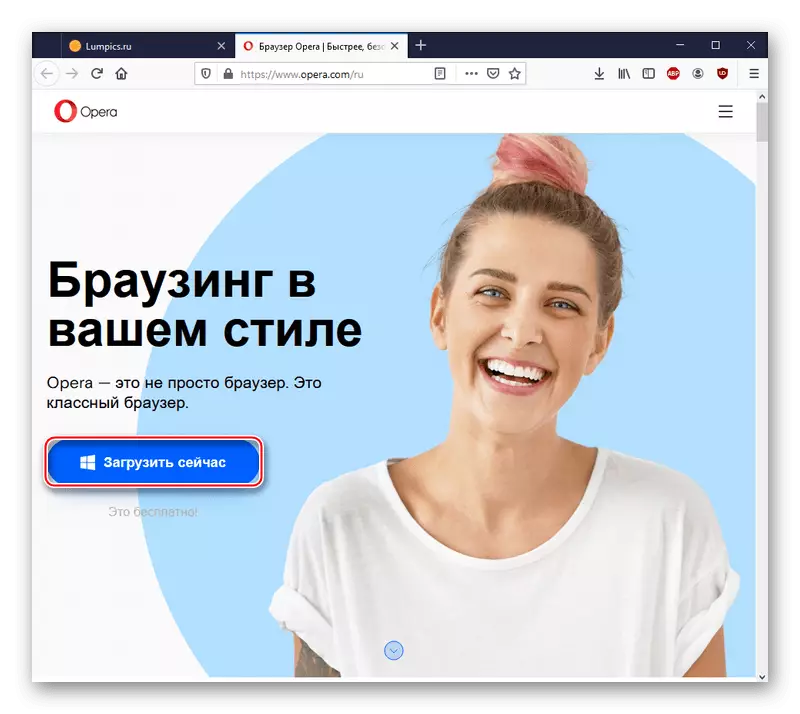
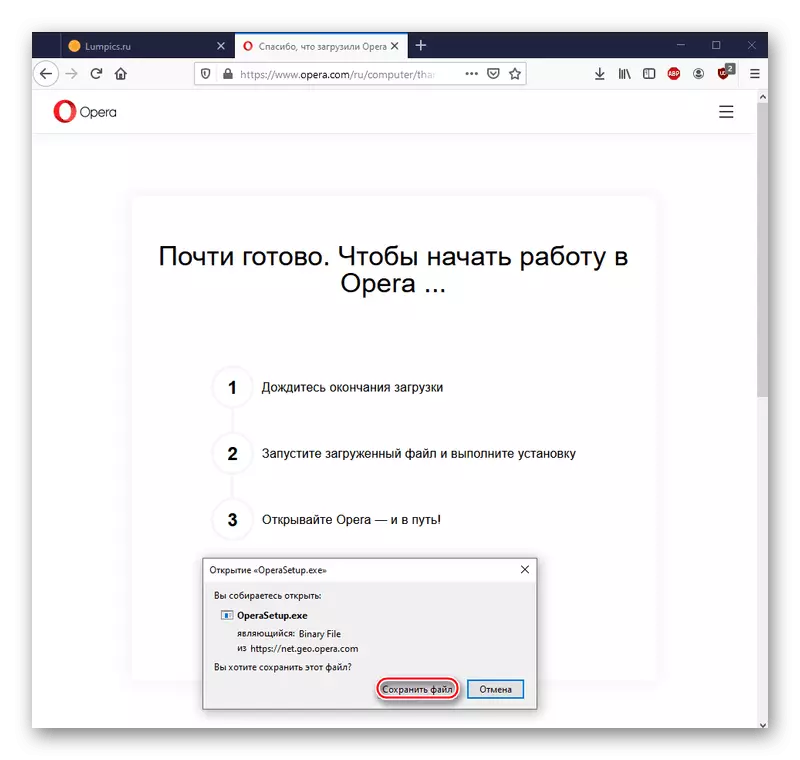
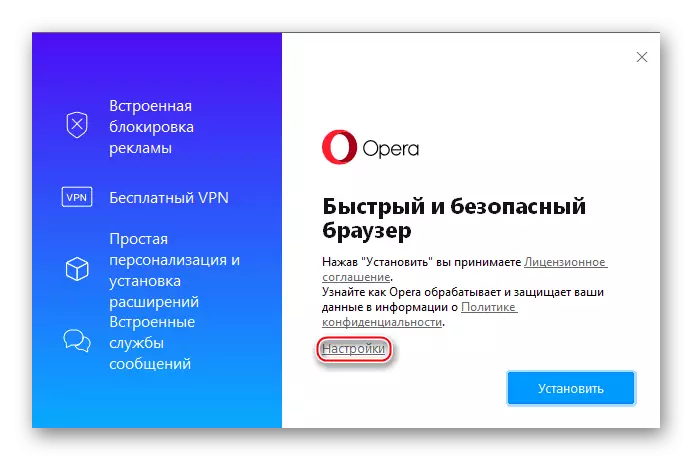

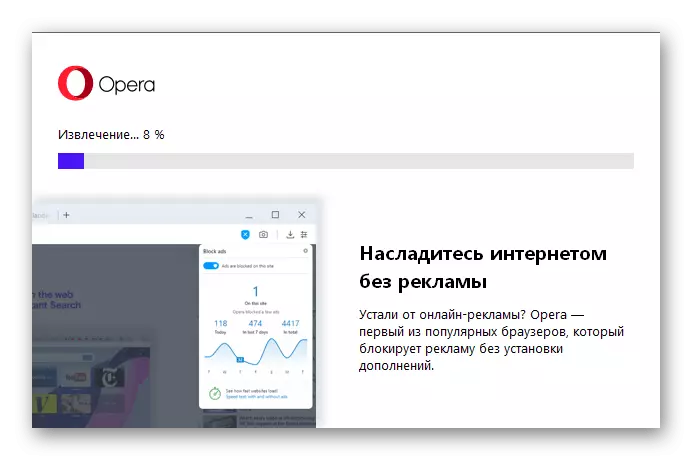
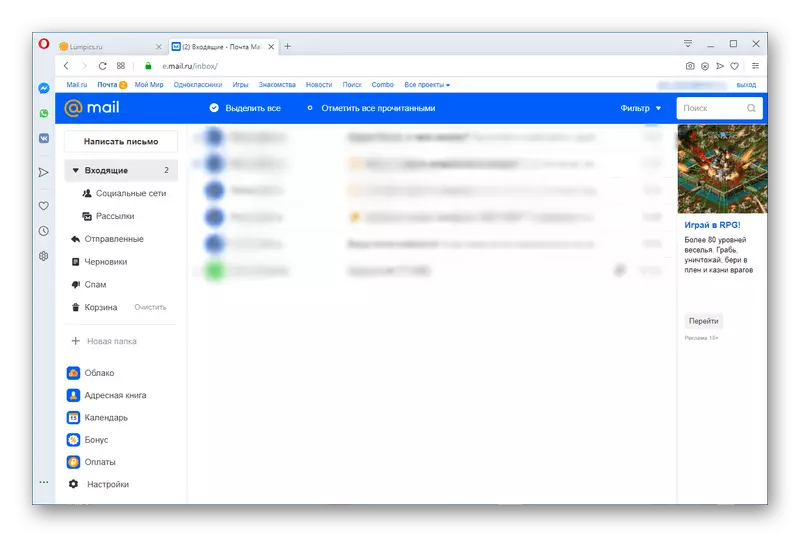
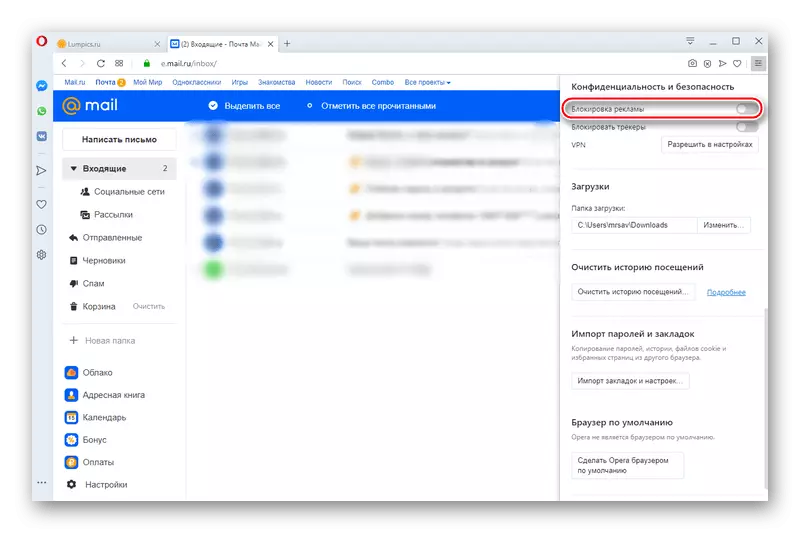
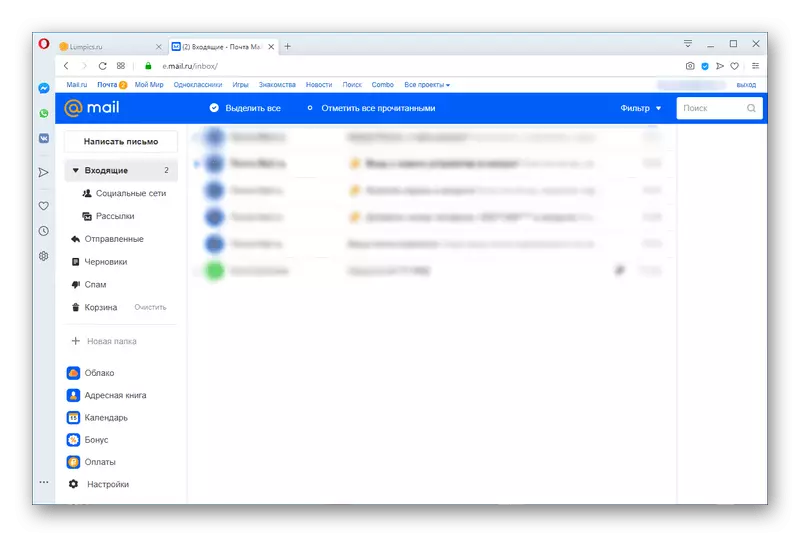
따라서 오페라는 내장 된 광고 보호 시스템이있는 훌륭한 브라우저가 나타납니다. Mail.ru에서 대상 광고조차도 거래하는 것은 꽤 강력합니다.
참고 : 오페라 및 Adguard는 모든 광고를 Ublock으로 제거하지 않습니다. 개발자가 의도적으로 인터넷 자원에 들어가려고했는지를 미끄러질 수 있습니다. 예를 들어, mail.ru의 브랜드 브라우저 및 서비스의 광고는 마지막 두 가지 방법으로 항상 차단할 수는 없습니다. 그러나 Mail.ru 메일 영역의 예에서 시연 된대로 표준 광고 블록을 더 이상 방해하지 않습니다.
이제 인터넷 페이지의 내용을 필터링하는 브라우저의 특수 확장자, 사이트가 광고를 출력 할 수 없거나 웹 브라우저로가는 것을 허용하지 않는 브라우저의 특수 확장을 사용하여 Mail.ru 메일에서 광고를 제거 할 수 있음을 알고 있습니다. 내장 블록.
또한보십시오:
컴퓨터에서 광고를 제거하는 방법
브라우저에서 광고를 제거합니다
